
Μπορεί να φαίνεται ανόητο, αλλά η στροφή σε έναν υπολογιστή με Windows 10 ή Windows 11 PC είναι ένα απαραίτητο βήμα για τη χρήση του μηχανήματός σας. Μερικές φορές ο υπολογιστής σας δεν ενεργοποιείται όταν δεν το περιμένετε. Πώς θα διορθώσετε ποικίλει ανάλογα με τον τύπο του υπολογιστή που έχετε, και θα σας δείξουμε πώς να το κάνουμε.
Βρείτε και πατήστε το κουμπί τροφοδοσίας
Το πρώτο βήμα για να θέσετε σε λειτουργία τον υπολογιστή σας ακούγεται πολύ προφανές: Βρείτε και πατήστε το κουμπί λειτουργίας. Αλλά δεν είναι πάντα προφανές ποιο κουμπί είναι.
Σε επιτραπέζιους υπολογιστές, το κουμπί λειτουργίας είναι συνήθως μεγαλύτερο από ό, τι άλλα κουμπιά στη συσκευή, και θα έχει συνήθως το διεθνές πρότυπο σύμβολο για ένα κουμπί λειτουργίας ή δίπλα του. Αυτό το σύμβολο είναι ένας κύκλος με μια κάθετη γραμμή που διέρχεται από το άνω τμήμα της, και αντιπροσωπεύει το δυαδικό έννοια του «1» και «0» για το «on» και «off».

Σε πολλά όλα-σε ένα επιτραπέζιους υπολογιστές (που ενσωματώνει μια οθόνη στο υπόλοιπο του υπολογιστή), το κουμπί λειτουργίας μπορεί να είναι από την πλευρά άκρη της πίσω πλευράς της οθόνης, ίσως κοντά στο σημείο όπου τα βύσματα καλώδιο ρεύματος στη μονάδα.
Στις laptop και tablet PCs, το κουμπί λειτουργίας μπορεί να είναι οπουδήποτε-στην επιφάνεια κοντά σε ένα πληκτρολόγιο, ένα πλήκτρο στο ίδιο το πληκτρολόγιο, σε ένα πλευρικό άκρο, ή στην πλάτη. Σε αυτήν την περίπτωση, είναι καλύτερο να δούμε στη συσκευή σας εγχειρίδιο για βοήθεια στον εντοπισμό το δεξί πλήκτρο.

Μόλις βρείτε το κουμπί λειτουργίας, δοκιμάστε να πιέζει μια φορά. Εάν ο υπολογιστής δεν ενεργοποιείται, κρατήστε το δάχτυλό σας κάτω στο κουμπί για περίπου 3-5 δευτερόλεπτα και να δούμε αν οι δυνάμεις υπολογιστή. Αν όχι, θα πρέπει να ακολουθήσετε κάποια άλλα βήματα αντιμετώπισης προβλημάτων στις παρακάτω ενότητες.
Βεβαιωθείτε ότι ο υπολογιστής σας είναι συνδεδεμένος σε πρίζα
Όταν ένα desktop PC δεν θα την ενεργοποίηση, το πρώτο βήμα είναι να βεβαιωθείτε ότι είναι συνδεδεμένο. Κατ 'αρχάς, ματιά στο σύνδεσμο, όπου τα βύσματα καλώδιο στην παροχή ρεύματος. Αν είναι αφαιρούμενη, αποσυνδέστε το φις από την παροχή ρεύματος και την εκ νέου ένθετο σταθερά. Στη συνέχεια ακολουθήστε το καλώδιο σε όλη τη διαδρομή προς την πρίζα (για να βεβαιωθείτε ότι έχετε το σωστό καλώδιο, αν υπάρχει μια σύγχυση γύρω από αυτό). Βγάλτε το από τον τοίχο και συνδέστε το ξανά σταθερά.

Αν ο υπολογιστής σας είναι συνδεδεμένος σε ταινία καλώδιο επέκτασης ή έξοδο, δοκιμάστε να συνδέσετε απευθείας σε έναν τοίχο. Η λωρίδα εξόδου ή καλώδιο προέκτασης μπορεί να είναι ελαττωματικό. Είναι επίσης πιθανό ότι η πρίζα είναι ελαττωματική. Μπορείτε να δοκιμάσετε την έξοδο, μια ταινία εξόδου, ή καλώδιο επέκτασης συνδέοντας μια λάμπα γνωστή εργάζονται και να δει αν ανάβει.
Βεβαιωθείτε ότι η μπαταρία είναι φορτισμένη
Αν έχετε ένα φορητό υπολογιστή ή το tablet PC που δεν θα ανάψει, θα μπορούσε να είναι επειδή η μπαταρία είναι εντελώς νεκρός. Βεβαιωθείτε ότι έχετε το σωστό φορτιστή για τη συσκευή σας και συνδέστε το Περιμένετε τουλάχιστον 10-30 λεπτά πριν επιχειρήσετε να ενεργοποιήσετε τη συσκευή. Οι περισσότεροι φορητοί υπολογιστές δεν θα ενεργοποιηθεί αν η μπαταρία έχει ένα ορισμένο ποσό της επιβάρυνσης που έχουν ήδη αποθηκευτεί μέχρι -ακόμα και αν η συσκευή είναι συνδεδεμένη στο φορτιστή.

Εάν η συσκευή σας εξακολουθεί να μην χρεώνουν ή εξουσία, ο μετασχηματιστής φόρτισης ή το καλώδιο μπορεί να είναι κακό. Δοκιμάστε να φορτίσετε τη συσκευή σας με μια νέα ή γνωστή, καλή φορτιστή.
ΣΧΕΤΙΖΕΤΑΙ ΜΕ: Πρέπει να αφήσω το laptop μου συνδεδεμένο συνεχώς;
Δείτε Εάν η παροχή ρεύματος έχει ένα διακόπτη
Μερικά επιτραπέζιους υπολογιστές σε βιτρίνες έχουν ξεχωριστό διακόπτη στην παροχή ρεύματος ότι θα πρέπει να ενεργοποιήσετε για πρώτη φορά πριν ένα διακόπτη λειτουργίας στην πρόσοψη της συσκευής θα λειτουργήσει.
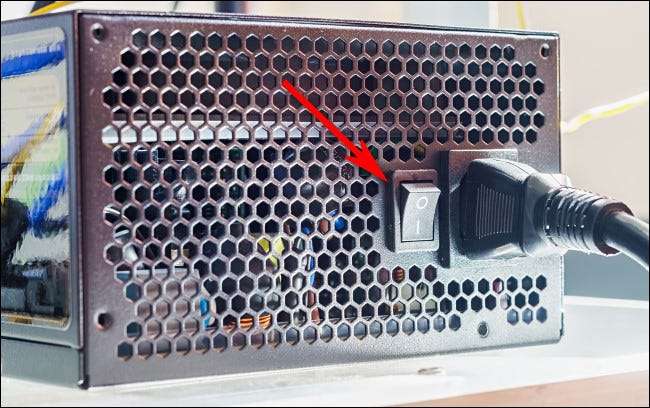
Κοιτάξτε πίσω από τον υπολογιστή σας, όπου το καλώδιο τροφοδοσίας σας εισάγει στον υπολογιστή σας. Αναζητήστε ένα διακόπτη (συνήθως ένας διακόπτης εναλλαγής) και γυρίστε το σε θέση ενεργοποίησης. Στη συνέχεια, προσπαθήστε να μετατρέψει τον υπολογιστή σας, χρησιμοποιώντας και πάλι το κουμπί κύρια ώθηση ενέργειας.
ΣΧΕΤΙΖΕΤΑΙ ΜΕ: Πώς Τροφοδοσία μπορώ να δοκιμάσω μου υπολογιστή;
Αν όλα αποτύχουν τα υπόλοιπα, με την υποστήριξη πελατών
Εάν έχετε δοκιμάσει όλα τα παραπάνω και το Windows PC εξακολουθεί να μην ενεργοποιηθεί, ο υπολογιστής σας (ή κάποιο στοιχείο του) μπορεί να είναι ελαττωματικός. Σε αυτή την περίπτωση, είναι καλύτερο να Επικοινωνήστε με το προσωπικό υποστήριξης πελατών του PC Vendor Για να δείτε αν μπορείτε να επισκευάσετε ή να ανταλλάξετε τον υπολογιστή σας για ένα μοντέλο εργασίας. Καλή τύχη!
ΣΧΕΤΙΖΕΤΑΙ ΜΕ: Πώς να επικοινωνήσετε με την υποστήριξη πελατών και να πάρετε πραγματικά έναν άνθρωπο







